Come condividere un file protetto in Microsoft Teams
Sebbene sia facile condividere file con persone nella tua organizzazione, condividerli con altri al di fuori della tua organizzazione può essere impegnativo. Microsoft Teams , tuttavia, rende il compito molto più semplice. Leggi come condividere un file protetto con un client in Microsoft Teams(share a protected file with a client in Microsoft Teams) .
Come condividere un file protetto(Protected File) in Microsoft Teams
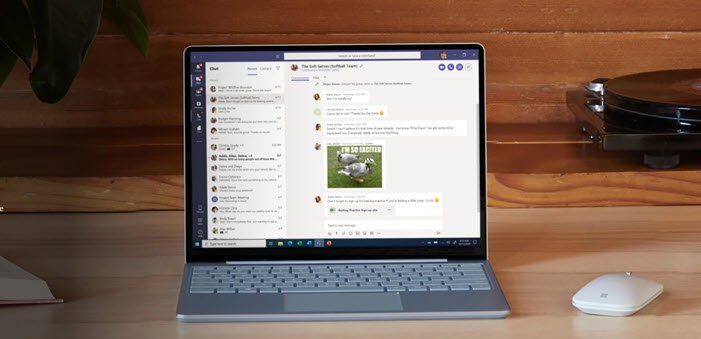
A volte potrebbe essere necessario condividere file con persone esterne all'organizzazione, ma impedire loro di apportare modifiche. Le applicazioni di Office(Office) come Excel supportano la visualizzazione protetta che limita gli utenti a una modalità di sola lettura in cui la maggior parte delle funzioni di modifica è disabilitata. Allo stesso modo, Microsoft Teams offre un modo per condividere file in modo sicuro con client esterni all'organizzazione. Ecco come condividere un file protetto in Microsoft Teams .
- Apri il file in Microsoft Teams.
- Fare clic sulla scheda File.
- Seleziona Condividi > Condividi con persone.
- Nella finestra a comparsa Impostazioni elenco(List) , premi il pulsante a discesa per il collegamento Persone (People)specifiche .(Specific)
- Scegli l'opzione Persone specifiche.
- Inserisci l'indirizzo email del cliente.
- Deseleziona l'opzione Consenti modifica(Allow editing) e abilita Blocca download(Block download) .
- Premi il pulsante Applica.
- Copia il link e condividilo con il client in una finestra separata.
Esaminiamo i passaggi precedenti in modo un po' più dettagliato!
Avvia l' app Microsoft Teams sul tuo computer.
Scegli la scheda File(Files) e seleziona un file che desideri condividere con il tuo cliente.
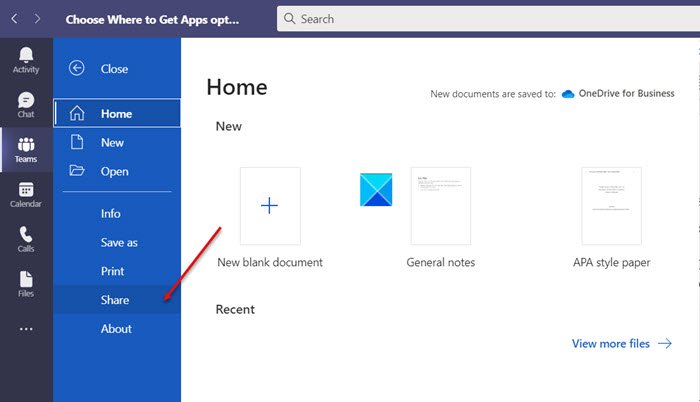
Quando il file si apre, fai clic sulla scheda File e scorri verso il basso fino all'opzione (File)Condividi(Share ) nel pannello di sinistra.
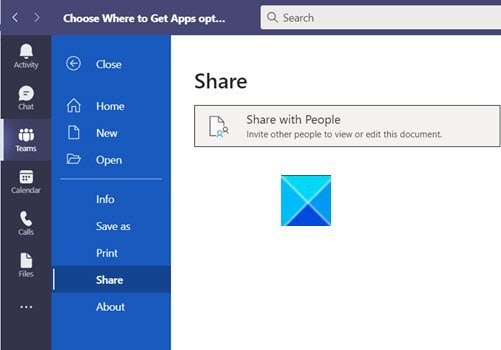
Quindi, scegli il riquadro Condividi (Share) con persone(with people) per invitare altre persone a visualizzare o modificare il documento.
Nella finestra a comparsa Impostazioni elenco(List) visualizzata sullo schermo del computer, premi il pulsante a discesa accanto per accedere all'opzione Persone specifiche .(Specific people)
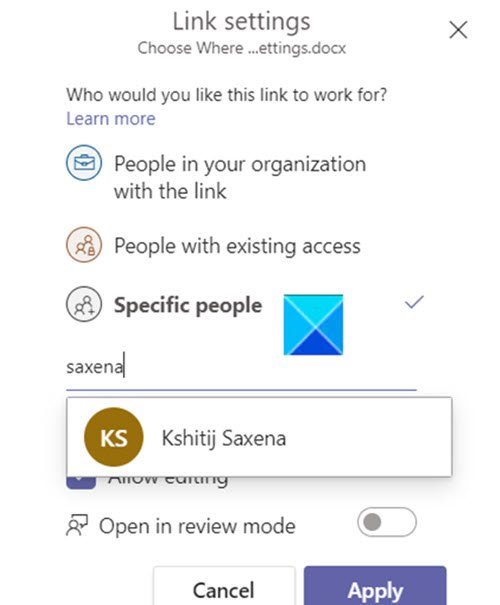
Inserisci(Enter) il nome o l'ID e-mail della persona, deseleziona la casella accanto a Consenti modifica(Allow editing,) e abilita l' opzione Blocca download .(Block download)
Al termine, premi il pulsante Applica(Apply) nella parte inferiore dello schermo.
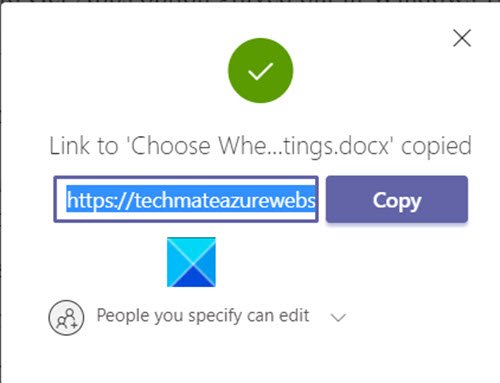
Ora, premi semplicemente il pulsante Copia(Copy) per copiare il collegamento e condividerlo con il cliente in un'e-mail separata o in una conversazione di chat.
Ecco come condividere un file protetto con un client in Microsoft Teams .
Leggi il prossimo(Read next) : Come utilizzare i filtri Snapchat in Microsoft Teams(How to use Snapchat filters in Microsoft Teams) .
Related posts
Come aggiungere Zoom a Microsoft Teams
Come installare Microsoft Teams su Linux and macOS
Come lodare qualcuno su Microsoft Teams sul loro lavoro ben fatto
Ti stai perdendo, chiedi al tuo amministratore di abilitare Microsoft Teams
Turn Off Read Receipts in Microsoft Teams per i membri del team
Come creare un Poll in Microsoft Teams?
Come creare un Kanban Board in Microsoft Teams
Passaggio Microsoft Teams status da Out of Office a Disponibile
Come disinstallare completamente Microsoft Teams da Windows 10 e Android
Come Microsoft Teams tracce vostra attività e come fermarlo
Il file è bloccato errore Microsoft Teams
Come usare IP Camera apps con Microsoft Teams and Skype
Miglior Productivity apps per Microsoft Teams
Come sfocare lo sfondo in Microsoft Teams meeting
Il tuo IMs and calls sta andando a Microsoft Teams - afferma Skype per Business
Come cambiare lo Team Picture in Microsoft Teams
Video sharing è disabilitato dall'amministratore in Microsoft Teams
Come correggere Microsoft Teams Errore code 500 su Windows 11/10
Come ripristinare l'eliminato Teams and Channels in Microsoft Teams
Come aprire più istanze di Microsoft Teams in Windows 10
